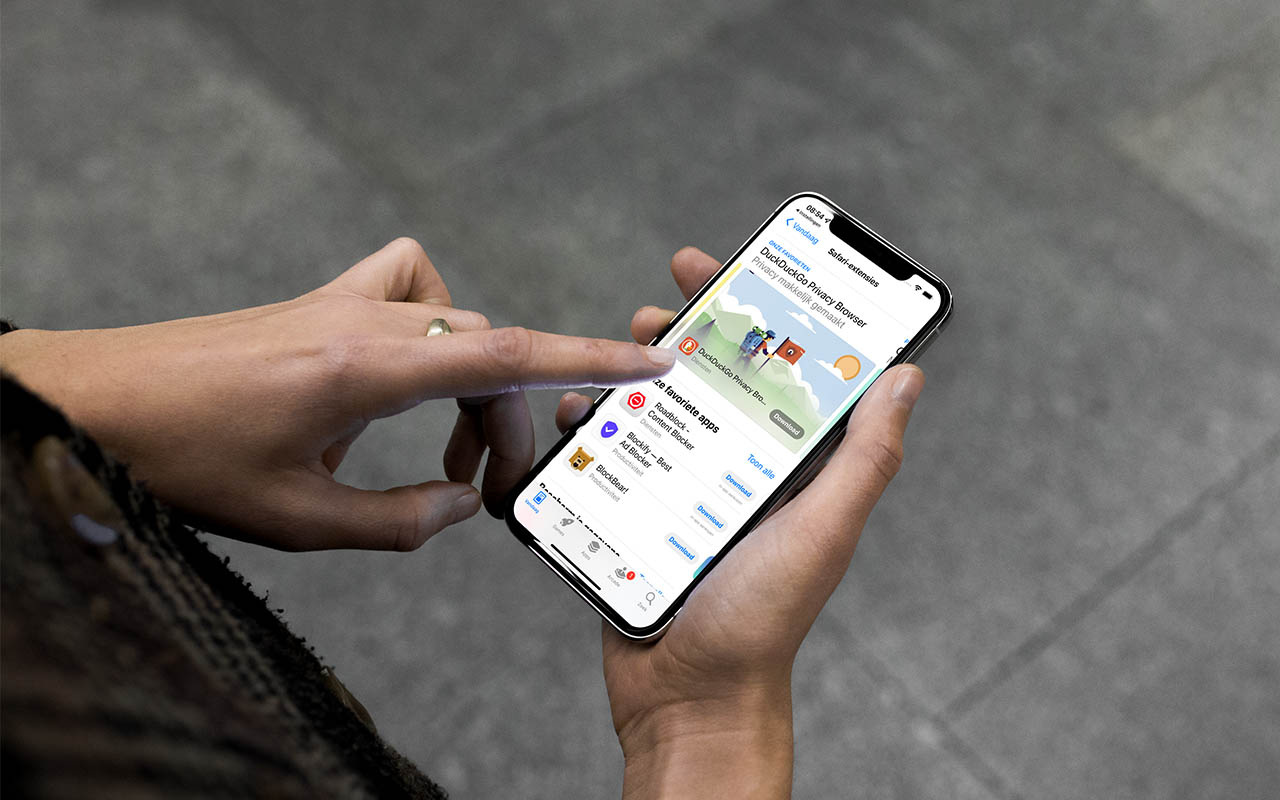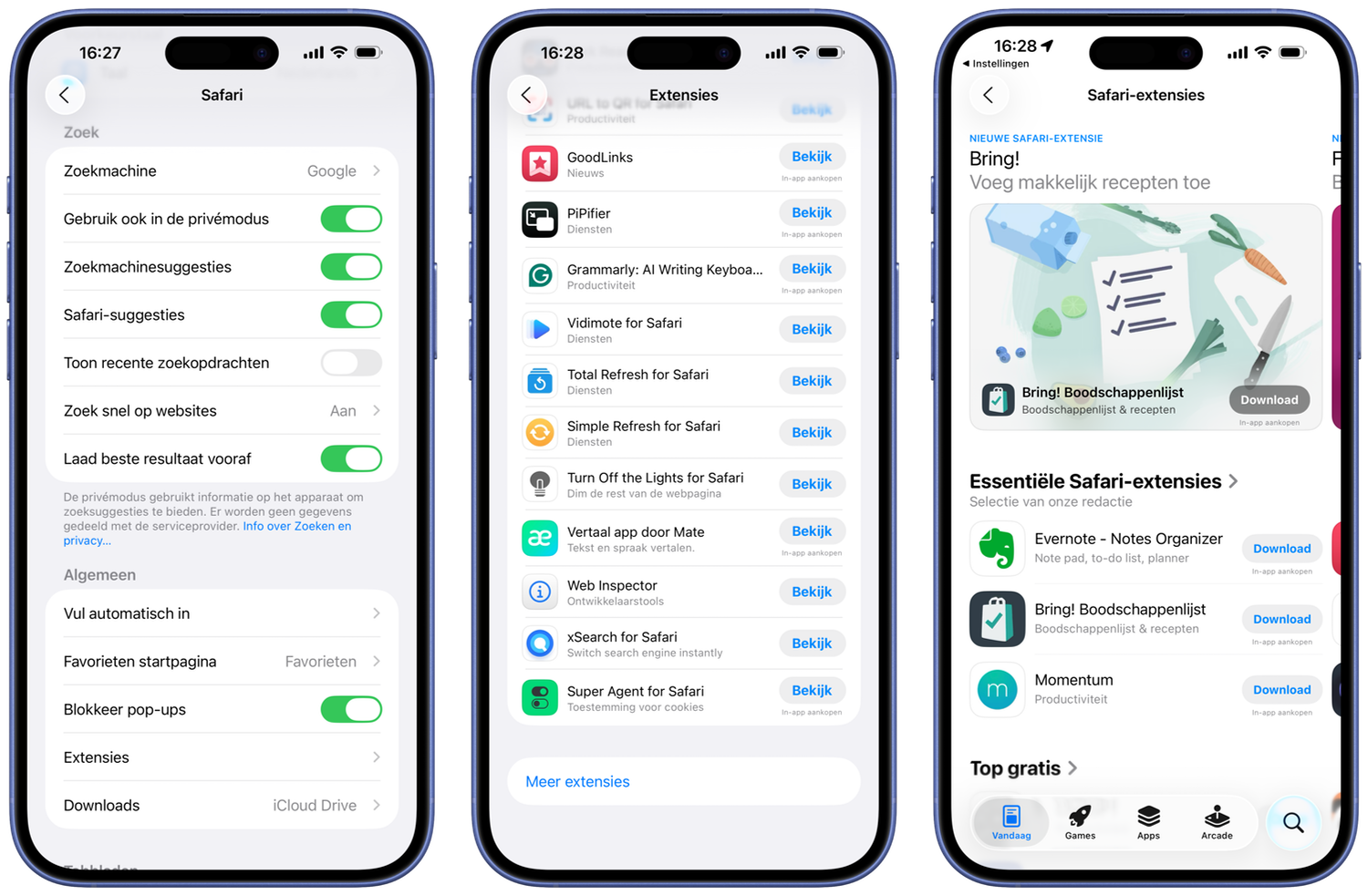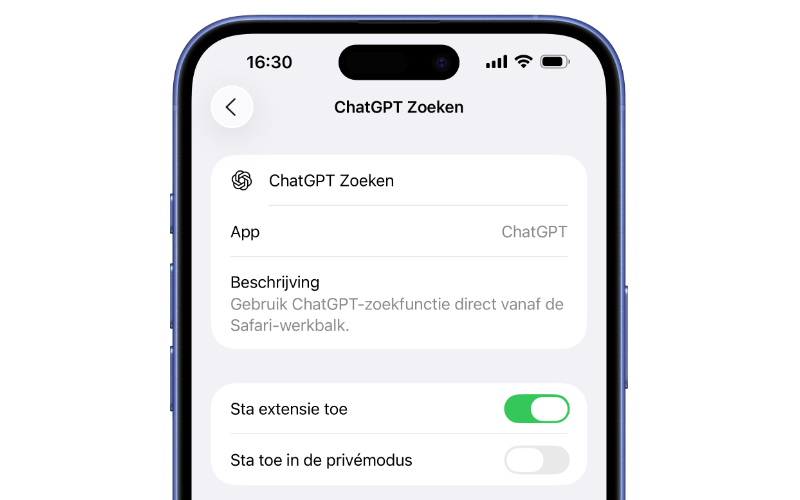Met extensies kun je notities en bladwijzers maken, kortingen zoeken, je activiteiten vastleggen en het uiterlijk van een webpagina veranderen. De meeste extensies die je momenteel in de App Store vindt zijn echter gericht op het blokkeren van advertenties. Wil je Safari-extensies ook op je iPhone en iPad gebruiken, dan lees je hieronder hoe het werkt. We vertellen hoe je Safari-extenties vindt en hoe je ze kunt activeren op je toestel. Extensies van derde partijen moet je namelijk altijd activeren voordat ze zichtbaar worden in Safari. Daarna moet je eventueel nog wat extra stappen uitvoeren.
Safari-extensies zoeken voor iPhone en iPad
- Open de Instellingen-app
- Ga naar Apps > Safari
- Blader omlaag en tik op Extensies.
- Je wordt nu doorgestuurd naar de App Store.
- Kies een van de getoonde Safari-extensies en installeer deze.
Safari-extensies activeren op je iPhone en iPad
Nadat de app is geïnstalleerd kun je ze met volgende stappen activeren:
- Open de app die je wilt gebruiken en doorloop de stappen na installatie.
- Ga opnieuw naar Instellingen > Apps > Safari > Extensies.
- Je ziet nu de geïnstalleerde extensie, in dit geval ChatGPT Zoeken.
- Tik op de extensie die je wil inschakelen.
- Zet de schakelaar bij Sta extensie toe aan. Eventueel kan je ook toestaan dat ze in privémodus ook gebruikt mogen worden.
Op deze pagina kan je vaak afleiden wat het doet en hoe het werkt. Je kunt op elk moment de schakelaar weer uit zetten of de bijbehorende app verwijderen van je toestel.
Meer tips over extensies
We hebben nog meer tips die met Safari-extensies te maken hebben:
- Zo kun je Safari-extensies installeren op je Mac, beheren en verwijderen
- Deze 8 superhandige Safari-extensies moet je eens proberen
- Zo check je of extensies Chrome vertragen
Taalfout gezien of andere suggestie hoe we dit artikel kunnen verbeteren? Laat het ons weten!
Safari
Safari is de Apple's eigen webbrowser die standaard beschikbaar is op iPhone, iPad en Mac. Safari draait op WebKit, de motor achter de browser en ondersteunt alle huidige internetstandaarden. Safari heeft allerlei handige functies, zoals het instellen van favoriete websites, bladwijzers, het Safari-privacyrapport, het aanmaken van Safari-profielen en nog veel meer. De browser krijgt regelmatig nieuwe functies, samen met grote iOS-, iPadOS- en macOS-updates. Lees hier alles over Safari en nuttige tips.

- Alles over Safari
- Handige tips voor Safari op iPhone en iPad
- De beste Safari-extensies
- Adresbalk in Safari boven of onder
- Favoriete websites openen met Safari op iPhone en iPad
- Websites vertalen via Safari
- Zo werkt de Safari-leeslijst
- Safari-tabbladen sluiten doe je zo
- Safari-wallpaper op de Mac instellen
- Zo werkt de Safari-startpagina
- Safari-privacyrapport
- Privémodus in Safari
- Safari-profielen gebruiken